 veronalive.it procede, adeguando gli strumenti tecnologici, con la finalità prima di condividere il portale con la Comunità. L'utente ha così da subito, facoltà di contribuire alla pubblicazione del proprio materiale attraverso il portale stesso.
veronalive.it procede, adeguando gli strumenti tecnologici, con la finalità prima di condividere il portale con la Comunità. L'utente ha così da subito, facoltà di contribuire alla pubblicazione del proprio materiale attraverso il portale stesso.Abbiamo creato strumenti semplici da utilizzare, per consentire all'utente di gestire velocemente e in autonomia l'accesso alla gestione dei contenuti.
Abbiamo conseguito questo obiettivo anche grazie alla tecnologia Open Sourcecon cui il nuovo portale è integralmente progettato!Oramai già da qualche giorno potete autonomamente pubblicare in tempo reale e gratuitamente, i vostri eventi e le vostre mappe, semplicemente seguendo le indicazione più sotto riportate.
Utenti dai quali ci aspettiamo un comportamento eticamente irreprensibile e rispettoso nei confronti soprattutto di tutti i lettori del nostro (e vostro) portale.
- cliccate sul tasto di login, come indicato dalla freccia rossa:
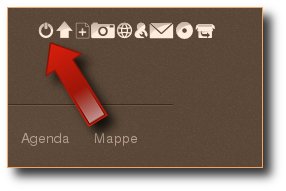
- si apre la finestra di login dalla quale, come indicato dalla freccia rossa, potete anche registrarvi, inserendo i vostri dati personali ed un indirizzo emeil valido:
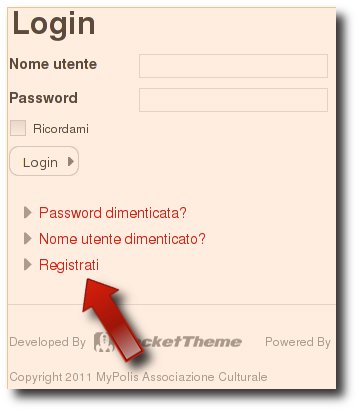
- controllate prima che l'evento o la mappa che intendete pubblicare non ci sia già (lo potete fare con lo strumento Ricerca rapida).
- valutate attentamente ciò che intendete pubblicare: ogni elemento di ciò che pubblicate è di vostra personale responsabilità;
- evitate di inserire nella descrizione dell'evento opinioni e/o considerazioni troppo personali; eventualmente aggiungete elementi oggettivi a supporto di alcune vostre affermazioni.
- nel testo della descrizione si deve specificare sempre oltre alla data il soggetto/i promotore dell'evento: un associazione, un comitato, un ente, un partito, un azienda, etc, etc..
- ricordatevi che state comunicando all'utente un evento, non serve supplicarlo di fare qualcosa in suo favore. (questo dato che numerosi avvisi di eventi riportano "venite in massa, partecipate numerosi, etc, etc..)
- non dimenticate di inserire i riferimenti al luogo, città, dove si svolge l'evento ed eventuali recapiti telefonici/indirizzi email-web
- ricordatevi che veronalive.it è una rivista online che si rivolge a tutti.
- per poter inserire eventi o mappe vi verrà richiesto di autenticarvi ed eventualmente se non lo siete ancora, di registrarvi su veronalive.it
- potete accedere al form di pubblicazione attraverso i pulsanti in alto, appena sopra la Ricerca rapida, come da figura sottostante:

indicazioni pulsanti:
- due i menù a vostra disposizione: Invia un Evento (in figura INSERIMENTO EVENTO - vedrete pubblicato l'evento immediatamente) e Invia su Mappa (in figura INSERIMENTO MAPPA - vedrete pubblicata la vostra segnalazione entro un paio di giorni)
- potete segnalare a Verona ma anche in altre città, associazioni, fondazioni, teatri, ristoranti, etc, etc. Contattateci attraverso il menu Contatti (l'icona a forma di busta da lettere alla sinistra del menù Invia su Mappa) e realizzeremo le eventuali località e categorie eventualemente non ancora presenti.
3) INSERIMENTO ARTICOLI CON CARICAMENTO IMMAGINI
Per inserire le immagini seguire le indicazioni di seguito indicate.
Prima del caricamento si raccomanda di dimensionare la foto sul proprio pc in modo che non superi i 100 Kb.
Fase 1: cliccare sul pulsante indicato Insert/Edit Image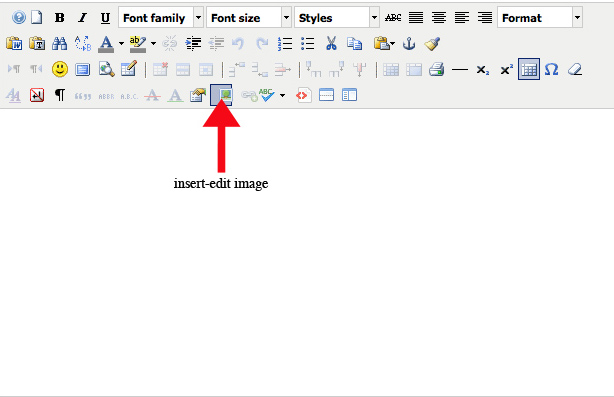
Fase 2: Cliccare 2 volte sulla cartella veronalive e poi sull'icona Upload
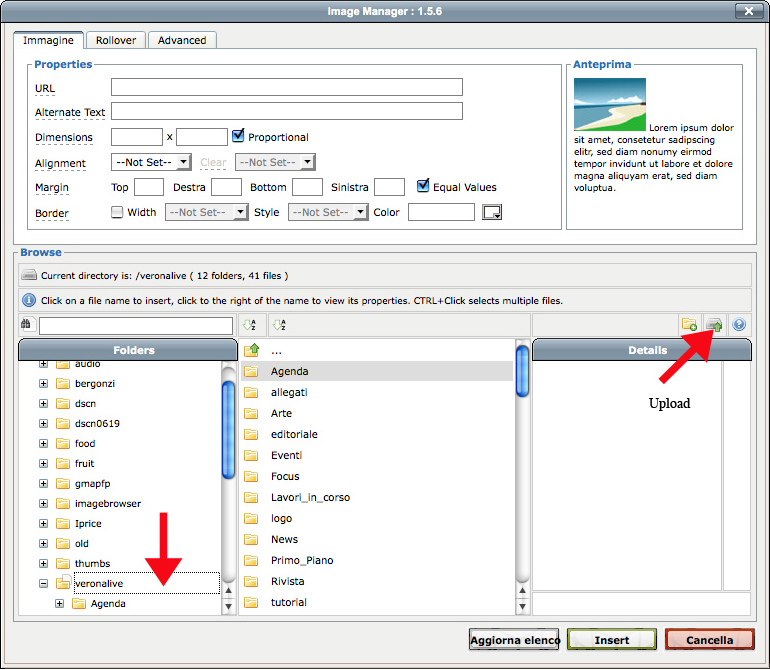
Fase 3: Clic su Add 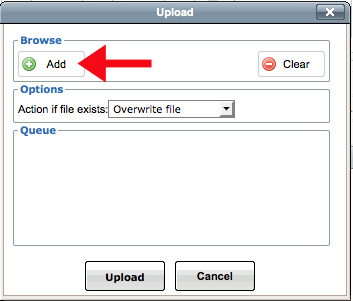
Fase 4: Scegliere dal propio pc l'immagine da caricare come nell'esempio facendo clic su apri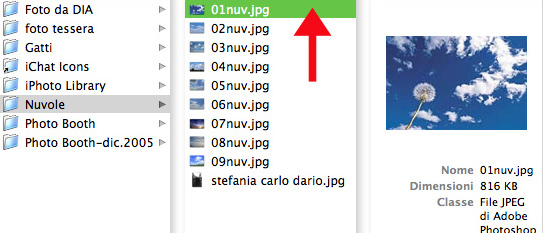
Fase 5: Clic su Upload e poi chiudere la finestra
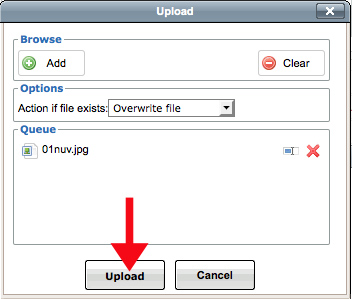
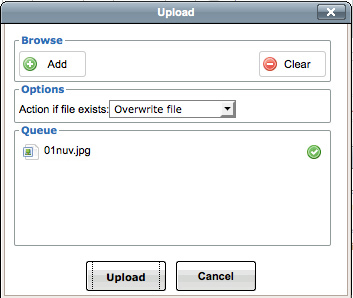
Fase 6: Impostare l'allineamento (meglio se sinistra) con margini da 5 a 10. Cliccare poi su Insert. 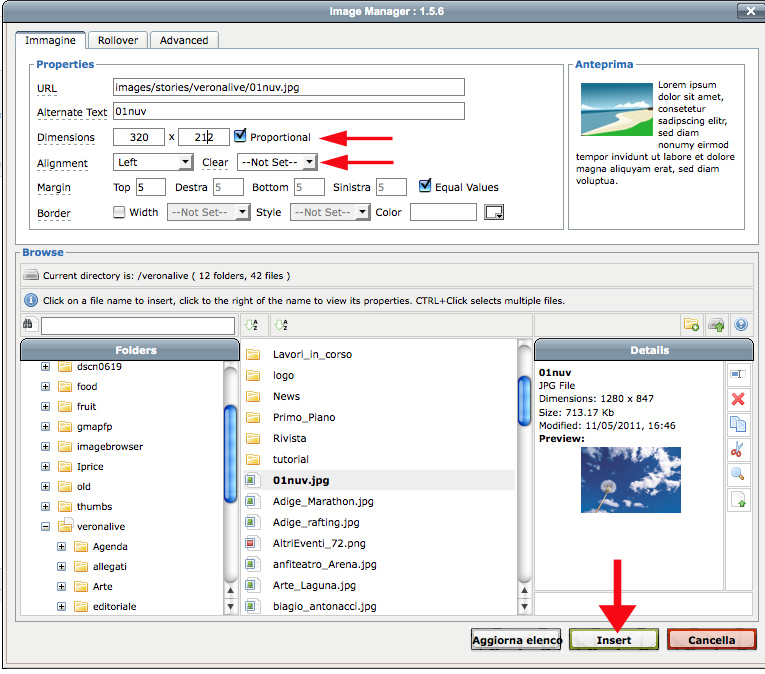
Fase 7: Procedere all'inserimento del testo. 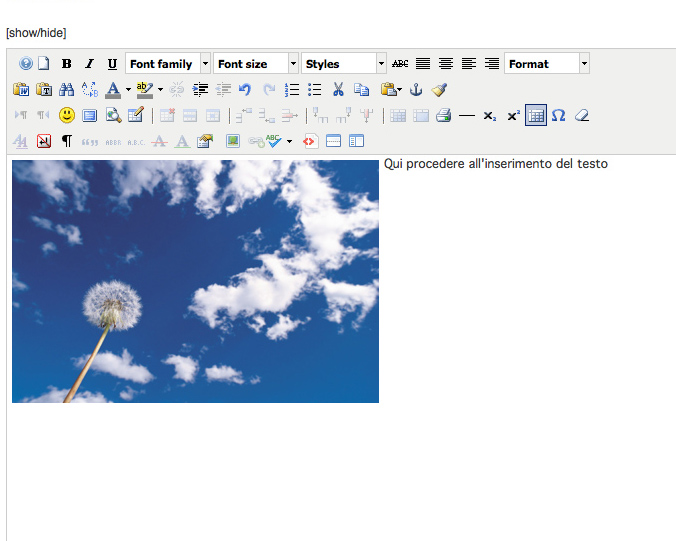

Commenti
Mi metto subito all'opera
RSS feed dei commenti di questo post.